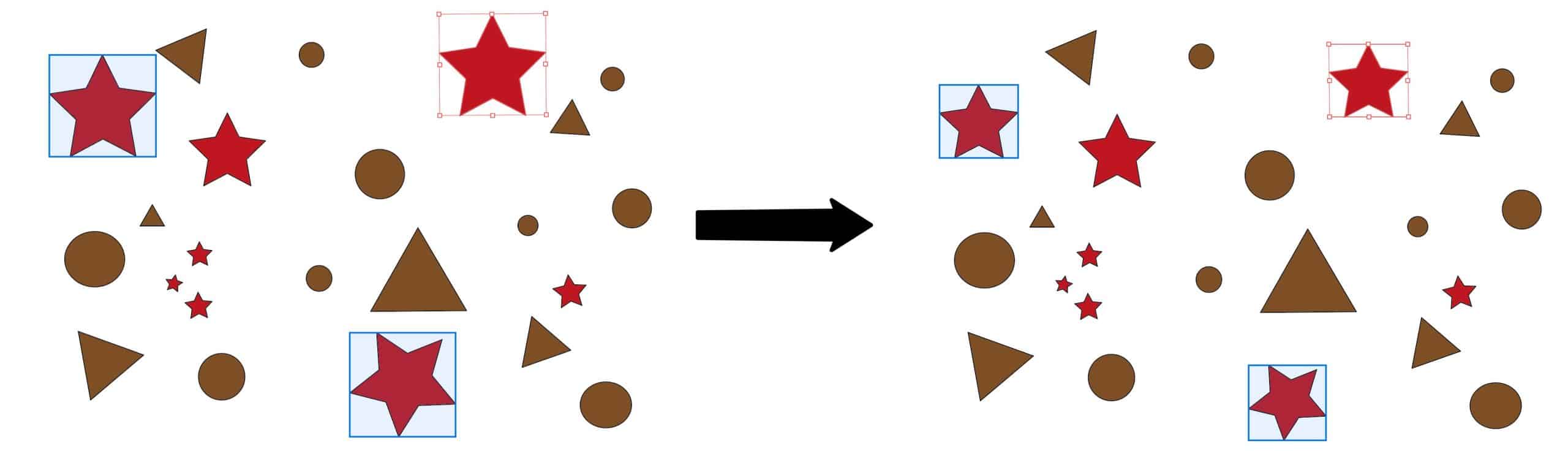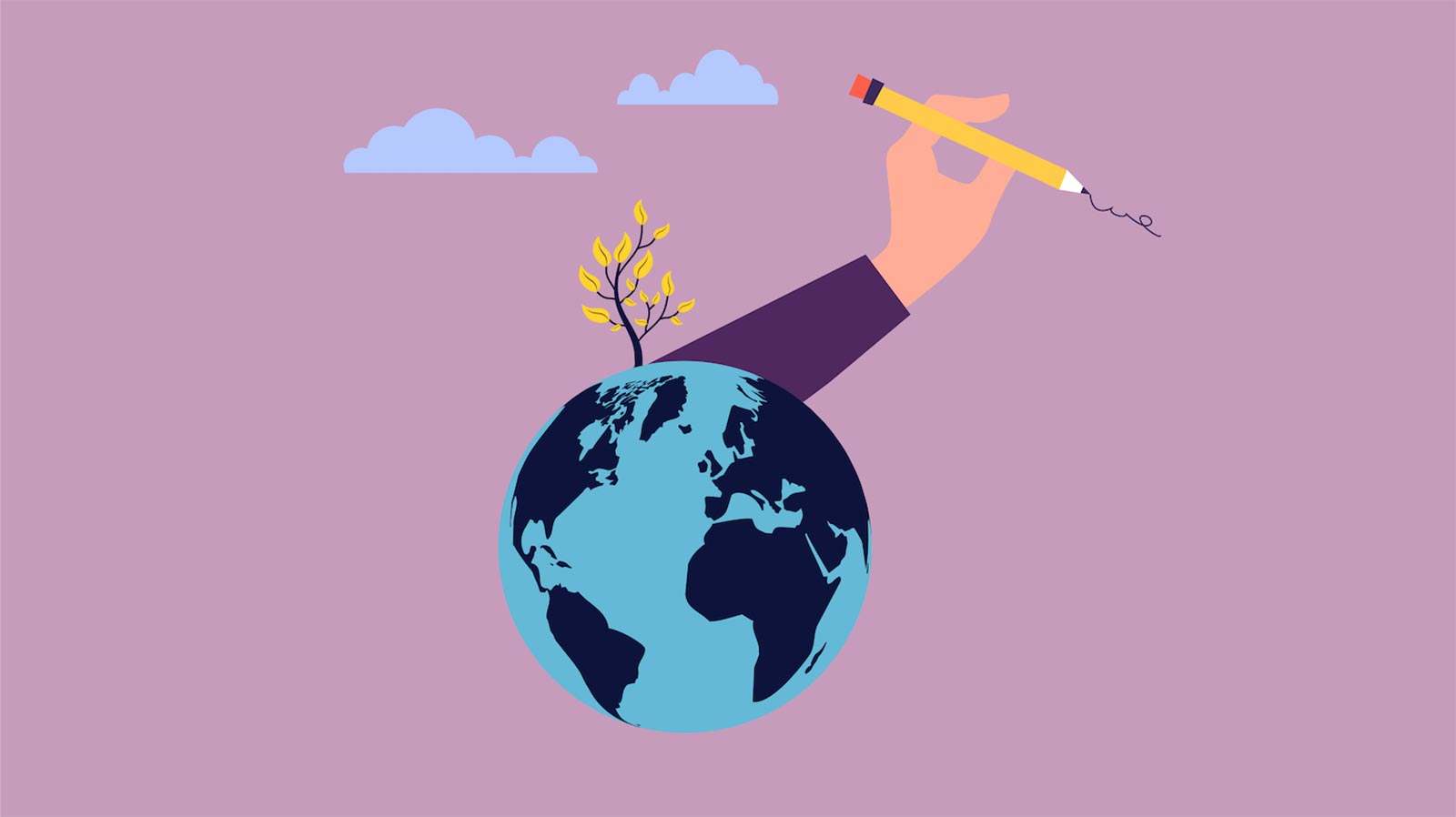Global redigering kan användas för nästan vad som helst. Du kan ändra färger, redigera former och storlekar på liknande objekt samtidigt.
Med två enkla steg kan du snabbt och enkelt börja redigera som du vill.
Steg 1. Markera objektet du vill redigera.
Steg 2. Navigera till Egenskapspanelen där du kan Starta global redigering. PS. för att starta global redigering krävs det att du har liknande objekt. Annars dyker inte knappen upp.
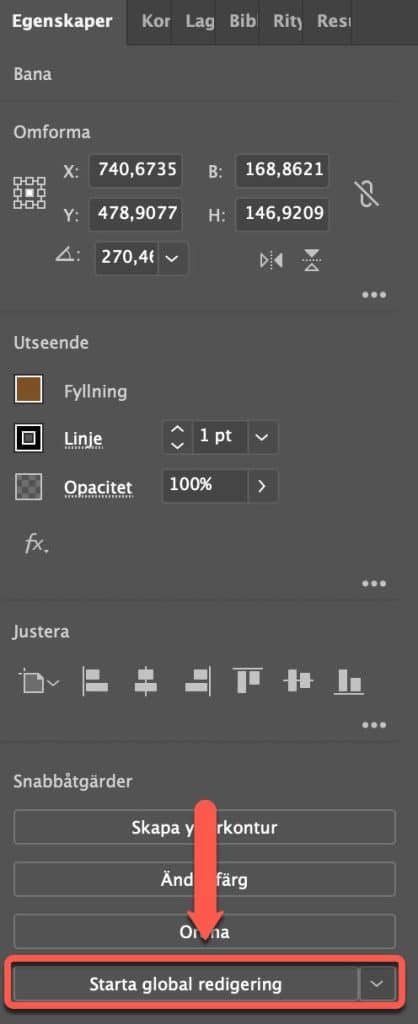
Innan du börjar redigera klickar du på pilen för att välja om resultatet ska matcha utseende, storlek eller båda.

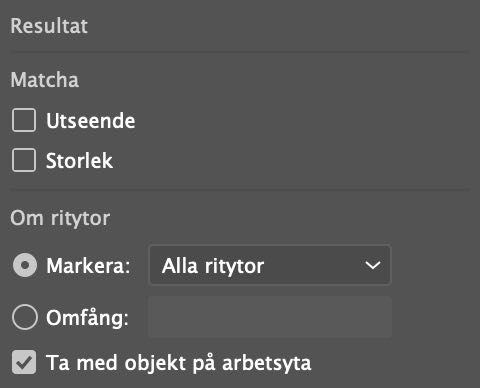
Tryck sen på Starta global redigering. Nu kan du se att alla dina liknande objekt markeras. När objekten är markerade kan du ändra dess storlek, färg och form.
Nedan kan du se när jag använt funktionen för att ändra utseendet på stjärnorna samtidigt. Alla objekt som har liknande form markeras. Jag väljer att ändra färg på de markerade objekten. Eftersom det görs samtidigt sparar jag tid.
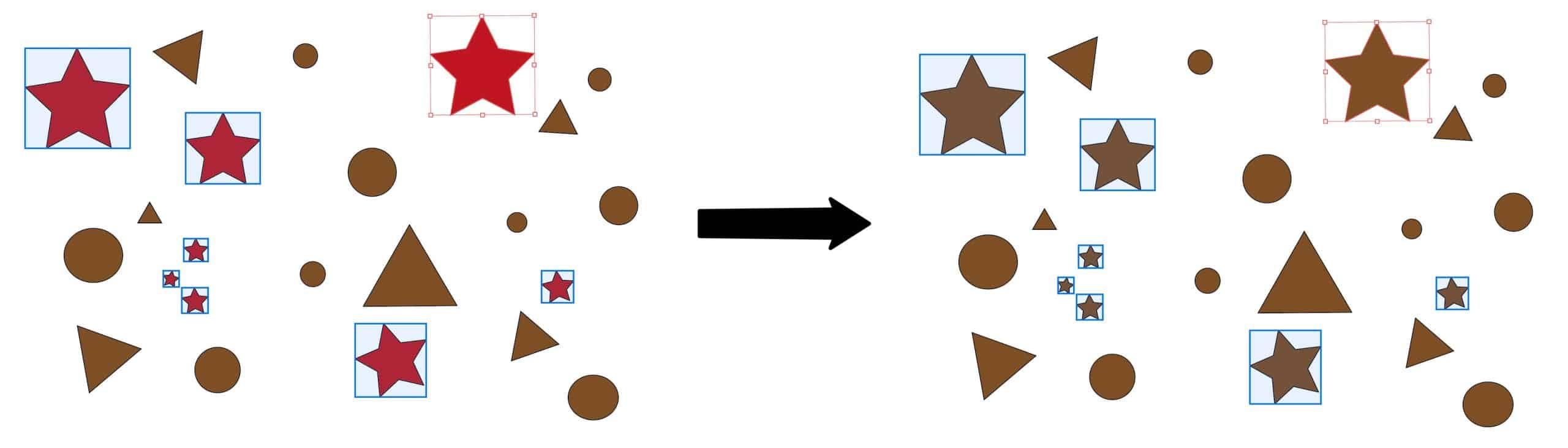
Här ser du hur det ser ut när jag istället använt funktionen för att ändra objekt i samma storlek. Det är bara de stjärnor som har samma form och storlek som markeras. Ett bra sätt att filtrera bort liknande objekt baserat på storlek.